វិធីជួសជុលកំហុសប៉ារ៉ាម៉ែត្រមិនត្រឹមត្រូវរបស់ Instagram
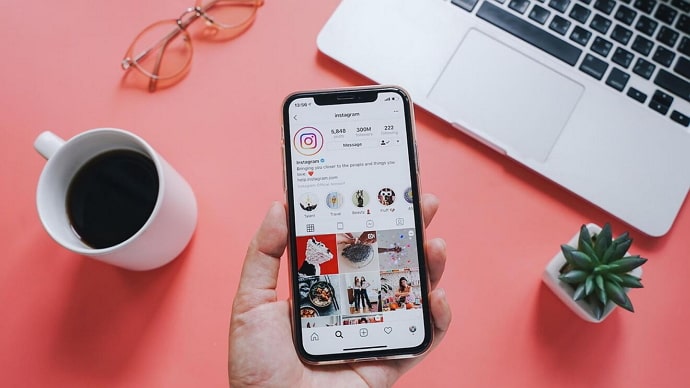
តារាងមាតិកា
វេទិកាសង្គមដ៏ពេញនិយមបំផុតនាពេលនេះគឺ Instagram ។ អ្នកប្រើប្រាស់ប្រហែល 500 លាននាក់បានចូលរួមនៅលើ Instagram ជារៀងរាល់ថ្ងៃ។ អ្នកប្រើប្រាស់រាប់លាននាក់បានរីករាយនឹងការប្រើប្រាស់ Instagram អស់រយៈពេលជាច្រើនឆ្នាំដោយគ្មានបញ្ហា។ ប៉ុន្តែម្តងម្កាល មានកំហុសមួយចំនួននៅក្នុងកម្មវិធីនីមួយៗ។ ឥឡូវនេះយើងនឹងផ្តោតលើកំហុសជាក់លាក់មួយគឺ Instagram កំហុសប៉ារ៉ាម៉ែត្រមិនត្រឹមត្រូវ។
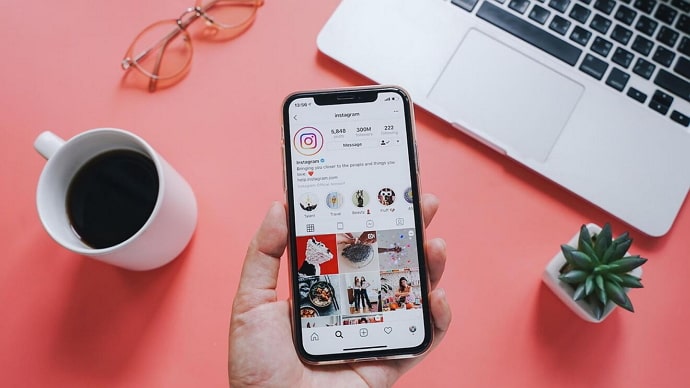
អ្នកប្រើប្រាស់ជួបប្រទះ កំហុសប៉ារ៉ាម៉ែត្រមិនត្រឹមត្រូវ នៅពេលពួកគេព្យាយាមចូល ចូលទៅក្នុង Instagram ដោយប្រើការផ្ទៀងផ្ទាត់ពីរជំហាន។ ពួកគេទទួលបានសារកំហុសដូចគ្នា៖ ប៉ារ៉ាម៉ែត្រមិនត្រឹមត្រូវ នៅពេលពួកគេព្យាយាមទាក់ទង Instagram អំពីបញ្ហានេះ។
អ្នកមិនអាចចូលប្រើគណនីរបស់អ្នកបានទេ ដែលជាការរំខានខ្លាំងណាស់។ ដូច្នេះ យើងនឹងព្យាយាមអនុវត្តការជួសជុលមួយចំនួនសម្រាប់ Instagram ។
តើអ្វីជាកំហុសប៉ារ៉ាម៉ែត្រមិនត្រឹមត្រូវរបស់ Instagram?
គិតអំពីអ្វីដែលនឹងកើតឡើងប្រសិនបើអ្នកអាច' ចូលទៅកាន់គណនី Instagram របស់អ្នក។ អ្នកមានបញ្ហាលុយកាក់ ចៅហ្វាយដែលមិនចូលចិត្តអ្នក ដៃគូដែលធ្វើឲ្យអ្នកខឹង និងច្រើនទៀត។
អូ ភាពល្អរបស់ខ្ញុំ សម្ពាធបានកើតឡើង!
ទោះបីជាយើងមិនអាចជួយបានក៏ដោយ អ្នកជាមួយនឹងបញ្ហាហិរញ្ញវត្ថុ ឬគ្រួសាររបស់អ្នក យើងប្រហែលជាអាចជួយអ្នកបាន ប្រសិនបើអ្នកធ្លាប់ជួបប្រទះសុបិន្តអាក្រក់ Instagram ដែលគេស្គាល់ថា “កំហុសប៉ារ៉ាម៉ែត្រមិនត្រឹមត្រូវ។ និងកាត់បន្ថយភាពតានតឹងរបស់អ្នក។
សូមយកចិត្តទុកដាក់នៅពេលអ្នកបន្ត និងធ្វើតាមការណែនាំ។
វិធីទី 1៖ព្យាយាមចូលប្រើឈ្មោះអ្នកប្រើប្រាស់ជាជាងលេខទូរស័ព្ទជាការចូល
សាកល្បងចូលដោយប្រើឈ្មោះអ្នកប្រើប្រាស់ ឬអាសយដ្ឋានអ៊ីមែលរបស់អ្នក (ឈ្មោះអ្នកប្រើប្រាស់ដែលពេញចិត្ត) ប្រសិនបើអ្នកព្យាយាមចូលប្រើ Instagram ដោយប្រើលេខទូរស័ព្ទរបស់អ្នក។
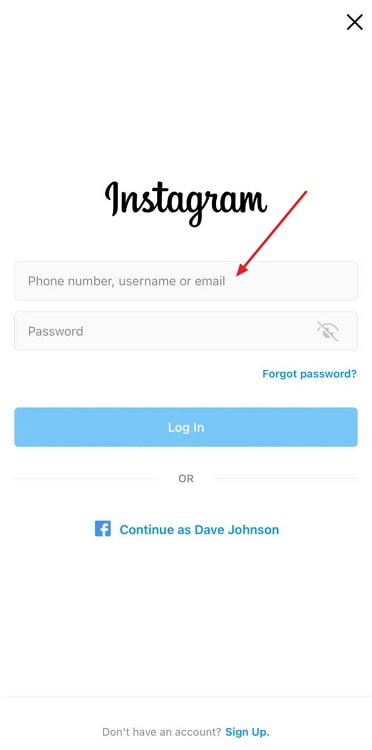
ទោះបីជាមានភាពមិនសមហេតុផលនៃសេចក្តីថ្លែងការណ៍នេះក៏ដោយ វាត្រូវបានបង្ហាញថាមានប្រសិទ្ធភាពដោយអ្នកប្រើប្រាស់ជាច្រើននៅទូទាំងពិភពលោក។ អនុវត្តយុទ្ធសាស្រ្តនេះ បន្ទាប់មកប្រាប់យើងអំពីបទពិសោធន៍របស់អ្នកជាមួយវា។ សាកល្បងប្រើបច្ចេកទេសខាងក្រោម ប្រសិនបើវិធីទីមួយមិនដំណើរការ។
វិធីទី 2៖ ព្យាយាមចូលតាមរយៈ Facebook
ប្រសិនបើអ្នកបានភ្ជាប់គណនី Instagram របស់អ្នកទៅ Facebook សូមព្យាយាមចូលទៅក្នុង Instagram ជាមួយ Facebook ។ អ្នកប្រើប្រាស់មួយចំនួនធំក៏បានរាយការណ៍ពីភាពជោគជ័យជាមួយនឹងបញ្ហានេះផងដែរ។
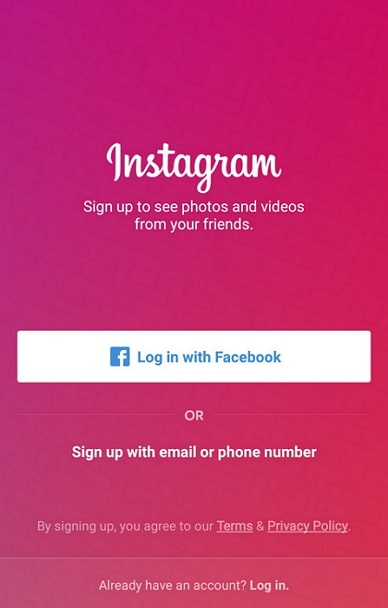
វិធីទី 3៖ ជំរុញសញ្ញា Wi-Fi
អ្នកអានគួរតែសាកល្បងការណែនាំខាងក្រោមប្រសិនបើជំហាន ដែលបានរៀបរាប់ខាងលើមិនជួយអ្នកក្នុងការដោះស្រាយ កំហុសប៉ារ៉ាម៉ែត្រមិនត្រឹមត្រូវរបស់ Instagram នោះទេ។ ការតភ្ជាប់របស់អ្នកនឹងត្រូវបានពង្រឹងដោយការណែនាំដែលបានរាយខាងក្រោម។
រ៉ោតទ័ររបស់អ្នកអាចផ្តល់ឱ្យអ្នកនូវការទទួលកាន់តែប្រសើរប្រសិនបើអ្នកលើកទីតាំងរបស់វា។ . ដើម្បីកែលម្អសញ្ញារបស់អ្នក សូមផ្លាស់ទីរ៉ោតទ័ររបស់អ្នកទៅទីតាំងផ្សេង។ ផ្តាច់ឧបករណ៍ណាមួយ ដូចជាឡដុតនំប៉័ង និងឧបករណ៍ផ្សេងទៀត ចេញពីរ៉ោតទ័រ ប្រសិនបើពួកវាអាចរំខានការភ្ជាប់របស់អ្នក។
វិធីទី 4៖ បង្ខំបញ្ឈប់ & សម្អាតទិន្នន័យនៅលើ Profile
ឃ្លាំងសម្ងាត់គណនី Instagram របស់អ្នកគួរតែត្រូវបានសម្អាតជាសកម្មភាពដំបូង។ វាជាការល្អបំផុតប្រសិនបើអ្នកចូលទៅកាន់ជម្រើសកម្មវិធី "Instagram"បន្ទាប់ពីបើក
ជំហានទី 1៖ ការកំណត់ទូរសព្ទរបស់អ្នក
ជំហានទី 2៖ ជ្រើសរើសម៉ឺនុយការកំណត់បន្ថែម
ជំហានទី 3៖ ជ្រើសរើសម៉ឺនុយរងការគ្រប់គ្រងកម្មវិធី
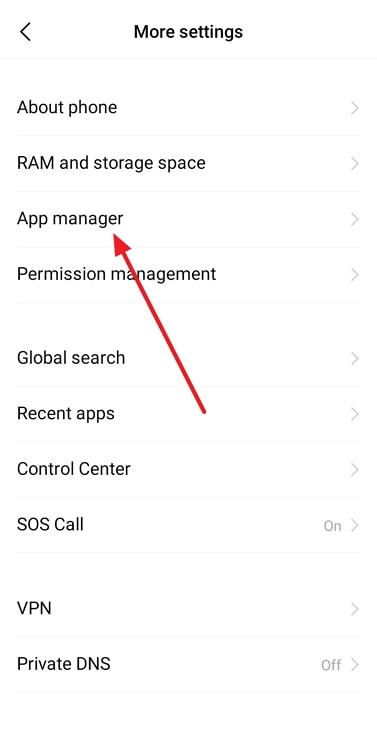
ជំហានទី 4៖ ហើយបន្ទាប់មកជ្រើសរើសជម្រើស។
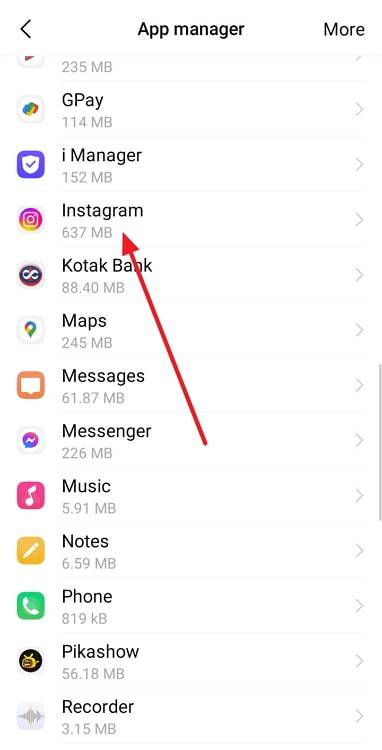
ជំហាន 5: បន្ទាប់មកចុច “ជម្រះទិន្នន័យ” និង “បង្ខំបញ្ឈប់។>
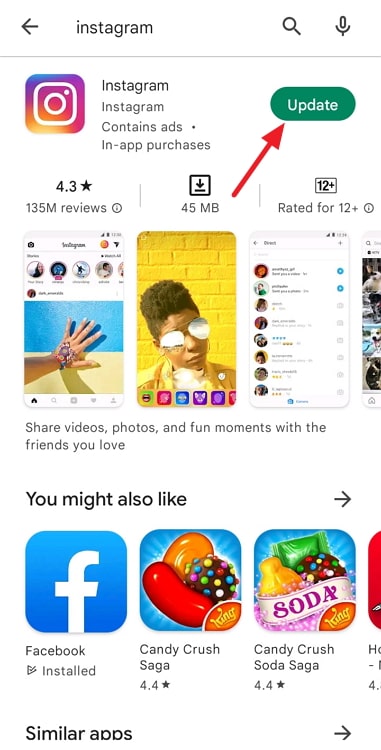
ដំណឹងល្អគឺថាឆាប់ៗនេះ អ្វីៗនឹងចាប់ផ្តើមផ្លាស់ប្តូរ។
វិធីទី 6៖ ដំឡើងឡើងវិញបន្ទាប់ពីលុប
ជួនកាលដំណោះស្រាយគឺត្រង់ជាងអ្វីដែលអ្នកបានគិត។
សាកល្បងលុប ហើយដំឡើងកម្មវិធី Instagram របស់អ្នកម្តងទៀត។
សូមមើលផងដែរ: របៀបមើលអ្នកតាមគ្នានៅលើ Twitterនៅក្នុងនេះ ស្ថានភាព៖
- លុបកម្មវិធីចេញពីកុំព្យូទ័រ ឬផ្នែករឹងផ្សេងទៀត។
- ដូច្នេះ ចាប់យកឧបករណ៍របស់អ្នក ដោះសោវា រុករកទៅអេក្រង់ដើម ស្វែងរករូបតំណាងកម្មវិធី Instagram ប៉ះវា។ ហើយបន្ទាប់មកសង្កត់វាខណៈពេលចុចរូបតំណាងធុងសំរាមដែលមានតាំងពីពេលនោះមកលេចឡើងនៅផ្នែកខាងលើនៃអេក្រង់។
- អ្នកនឹងត្រូវបានសួរឱ្យបញ្ជាក់ពីចេតនារបស់អ្នក។ ចុចប៊ូតុងយល់ព្រម។
ម្យ៉ាងវិញទៀត អ្នកអាចជ្រើសរើស Instagram ពីបញ្ជីកម្មវិធី Android នៅក្រោមការកំណត់ ហើយបន្ទាប់មកចុចប៊ូតុងលុបការដំឡើង ដើម្បីលុបកម្មវិធីចេញពីប្រព័ន្ធប្រតិបត្តិការ។
សូម ចំណាំថាដោយផ្អែកលើការផលិត និងម៉ូដែលជាក់លាក់ នីតិវិធីដែលបានពន្យល់សម្រាប់ការលុបកម្មវិធីអាចខុសគ្នាបន្តិចបន្តួច។
ដំឡើង Instagram ឡើងវិញនៅលើស្មាតហ្វូនរបស់អ្នកនៅចំណុចនេះ។ Voila, បញ្ហារបស់អ្នកគួរតែត្រូវបានដោះស្រាយនៅចំណុចនេះ។
ពាក្យចុងក្រោយ
ទទួលបានការគាំទ្រនៅលើ Instagram ប្រសិនបើអ្នកព្យាយាមគ្រប់វិធីសាស្រ្តដែលបានរាយខាងលើហើយនៅតែមិនអាចដោះស្រាយបាន។ កំហុសប៉ារ៉ាម៉ែត្រមិនត្រឹមត្រូវ បញ្ហា សូមបន្តព្យាយាម។ ទាក់ទងនឹងបញ្ហានេះ អ្នកតែងតែអាចទាក់ទងជាមួយ Instagram ។
សូមមើលផងដែរ: របៀបស្តាប់ការសន្ទនាការហៅពីមុនដោយមិនចាំបាច់ថត (Get Unrecorded Call Recording)អ្នកអាចសួរពួកគេអំពីមូលហេតុនៃភាពអសមត្ថភាពរបស់អ្នកក្នុងការ DM នរណាម្នាក់ផ្សេងទៀត និងស្នើសុំជំនួយរបស់ពួកគេក្នុងការស្វែងរកដំណោះស្រាយ។
ពួកគេនឹង ដោះស្រាយបញ្ហានេះដោយមិនសង្ស័យ។ ការប្រើឧបករណ៍ពីរ ឬបីដើម្បីពិនិត្យមើលការតភ្ជាប់គឺមិនអាក្រក់ទេ ពីព្រោះល្បឿនអ៊ីនធឺណិតប្រែប្រួល និងអាស្រ័យលើអថេរជាច្រើនដែលនៅក្រៅការគ្រប់គ្រងរបស់យើង។
សម្រាប់ពួកគេ សូមទាក់ទងជាមួយ ISP របស់អ្នក ហើយស្នើសុំការពន្យល់ប្រសិនបើ អ្នកនៅតែមិនពេញចិត្ត។ គោលដៅរបស់យើងគឺសម្រាប់អ្នកដើម្បីទទួលបានអ្វីមួយពីការអានអត្ថបទនេះ។

